Hello Everyone
Today I want to contribute utopian into the tutrial category, and the tutorial I created today is about using amarok and tool function and I will explain it to Indonesian
Amarok is a listening application of music, videos and others so this application is very useful and this application is also based on opensource so very easy to use this application
Apa itu Amarok
Amarok adalah aplikasi yang dapat memainkan musik untuk sistem operasi Linux, Unix, Mac OS dan Windows dengan antarmuka yang intuitif. Amarok menggunakan komponen dasar dari KDE desktop environment. Nama Amarok berasal dari nama album Amarok oleh Mike Oldfield. Amarok menggunakan lambang bergambar serigala, dan nama amarok (atau amaroq) sendiri secara bahasa mengacu pada suatu kata dalam bahasa Inuktitut yang berarti serigala Baca Selengkapnya di Wikipedia
Setelah anda mengetahui apa itu amarok dan fungsinya, sekarang saya akan menjelaskan cara menggunakannya, jadi simak baik-baik tutorilanya :
Pertama saya akan menjelaskan Toolnya dulu
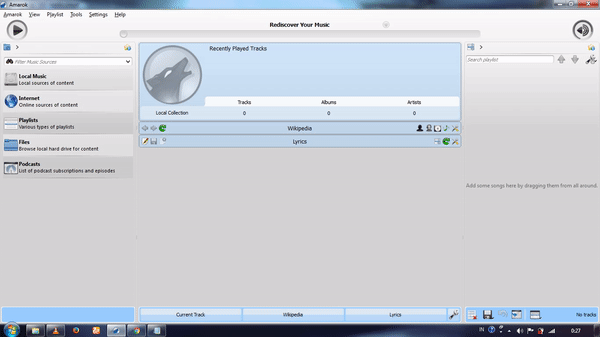
Pertama saya akan menjelaskan Tool Amarok
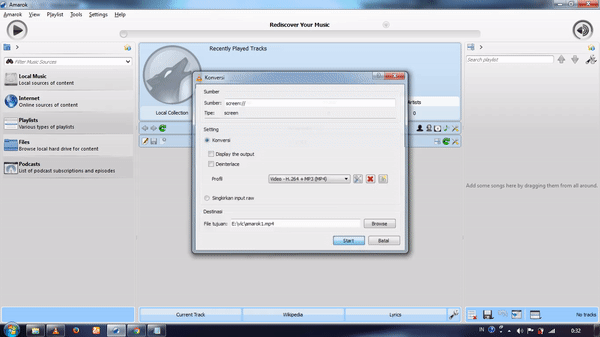
Di Tool amarok disana terdapat pilihan Play Media CTRL+O, Previous Track, Play/pause, Stop, dan masih banyak lagi pilihan disana
Pertama adalah pilihan Play Media, fungsinya adalah untuk membuka file audio atau video yang ingin kita buka di amarok
kedua adalah pilihan Previous Track, fungsinya untuk memainkan musik sebelumnya
Ketiga adalah pilihan Play/pause, fungsinya untuk memutar musik atau video dan menghentikannya
Dan masih banyak lagi kegunan dan pilihannya saya hanya mejelaskan yang pentingnya saja
Kedua adalah Tool View
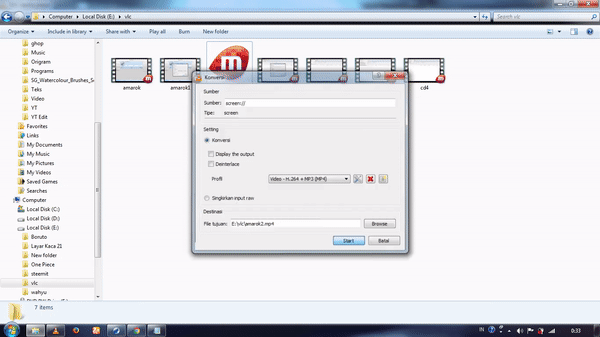
Di Tool View terdapat banyak pilihan,Lock Layout, Media Sources, Playlist, Content dan lain-lain
Pertama adalah pilihan Lock Layout kegunaannya adalah untuk menampilkan lock layout di amarok
Kedua adalah, media sources kegunaannya adalah untuk menampilkan sumber di amarok
dan masih banyak lagi kegunaannya saya hanya menjelaskan yang penting saja
Ketiga adalah Tool Playlist
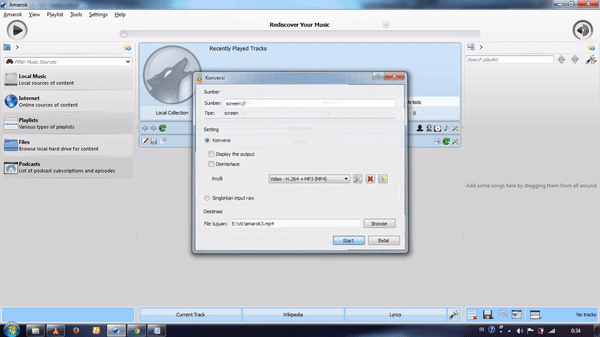
Didalam Tool Playlist terdapat banyak pilihan, Add Media, Add Stream, Export Playlist, Undo, Redo dan masih banyak lagi
Pertama adalah Pilihan Add Media, kegunaanya untuk menambahkan media kedalam Amarok
Kedua Undo kegunaannya untuk mengembalikan apa yang kita buat sebelumnya
Ketiga Redo, kegunaannya adalah untuk membatalkan apa yang sudah kita Undo
Disini saya hanya menjelaskan yang penting saja
Ketiga adalah Tool "Tools"
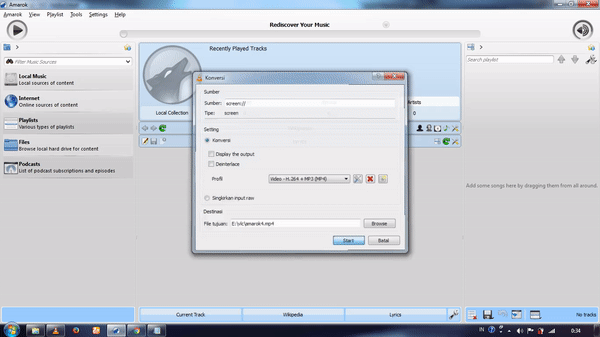
Didalam Tool ini terdapat banyak pilihan,Bookmark manager, Cover Manager, Equalizer dan masih banyak lagi
Pertama adalah pilihan Bookmark manager, kegunaannya adalah untuk membookmark musik pilihan kita di amarok
Kedua adalah Cover Manager, Kegunaannya adalah untuk memberikan cover di amarok
Ketiga adalah Equalizer kegunaannya adalah untuk mengubah equalizer audio kita di amarok
Disana saya hanya menjelaskan yang penting saja
Keempat adalah Tool Setting
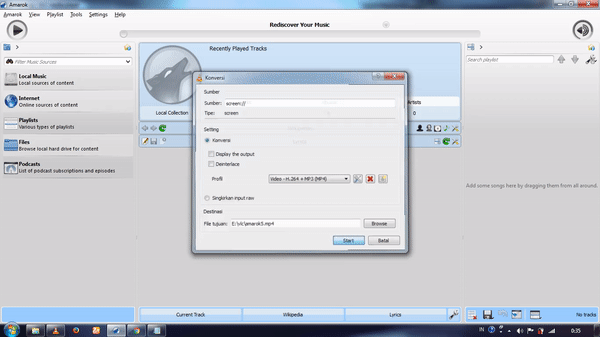
Didalam Tool Setting terdapat pilihan Show Menu Bar, Replay Gain Mode, Configure Shorcuts, Configure Amaroks
Pertama adalah pilihan Show Menu Bar, disana kita bisa mengubah Menu bar, contohnya untuk menghilangkan menu bar di amarok dan menghilangkannya
Disini saya hanya menjelaskan yang penting saja
Kelima adalah Tool Help
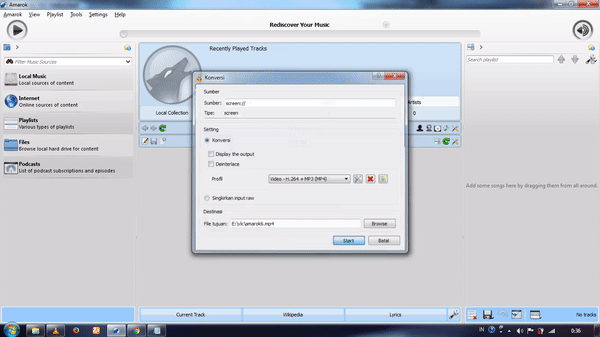
Didalam Tool Help terdapat pilihan Amarok Handbook, Report Bug, Switch Aplication Language, About Amarok, Diagnostics, About KDE
Pertama adalah pilihan Report Bug, kegunaannya disana kita melaporkan bug yang kita temukan di amarok
Kedua adalah pilihan about amarok, kegunaannya adalah mengatahui informasi mendetail tentang amarok
Disini saya hanya menjelaskan yang penting saja
Setelah anda mengatahui Tool di amarok dan fungsinya, sekarang saya akan menjelaskan cara menggunakannya
Saya akan menjelaskan cara memasukkan music di amarok, lihat baik-baik caranya :
Pertama adalah pilih Tool amarok dan tekan Play Media atau Ctrl + O
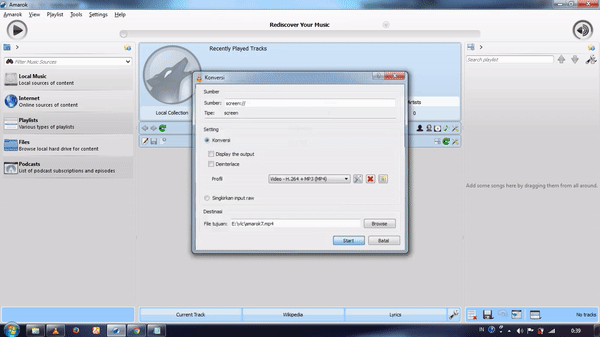
Caranya adalah Pilih Tool Amarok dan pilih Play Media setelah itu cari folder musik yang ingin anda masukkan kedalam Amarok setelah itu tekan Open dan otomastis musiknya akan muncul di amarok
Setelah itu saya akan menjelaskan cara memutar music di Amarok
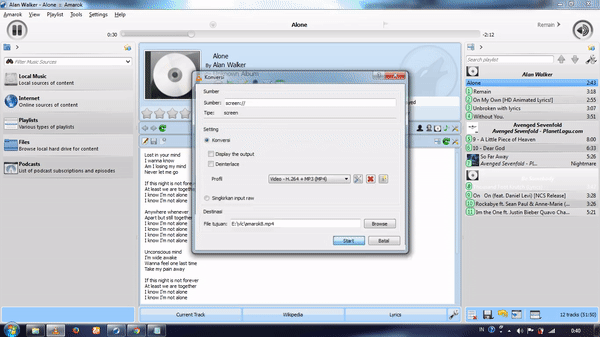
Caranya adalah klik dua kali di musik yang akan anda putar dan musiknya akan hidup
Dan di amarok kita juga bisa melihat lirik musik
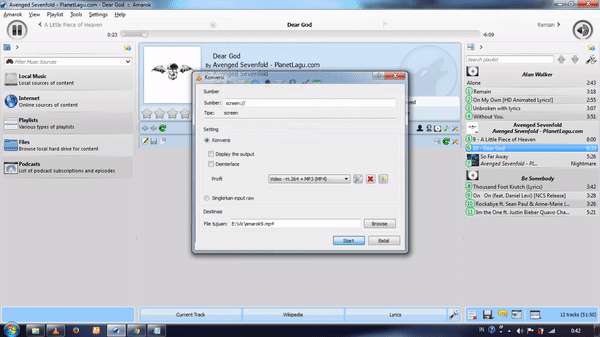
Caranya adalah pilih musik yang ada liriknya dan anda bisa melihatnya disana
Setelah itu saya akan menjelaskan cara untuk menaikkan dan menurunkan volume di amarok
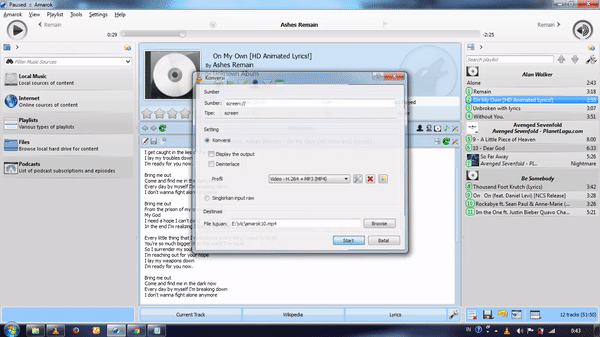
Caranya adalah cari tombol volume di pojok kanan atas untuk menaikkannya cukup dengan tekan dan pendam di volume dan naikkan dan turunkan volumenya dan otomatis volumenya akan mengikuti arah dari kursor anda
Dan yang terakhir adalah cara menghapus musik di amarok
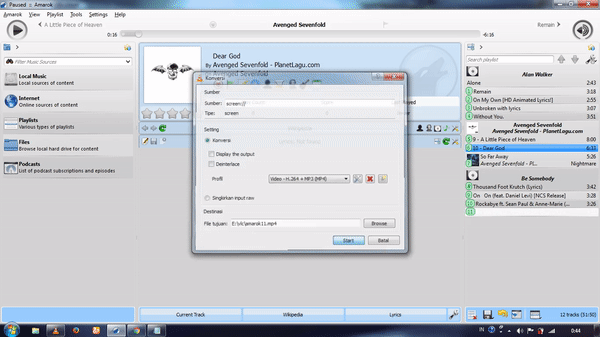
Caranya adalah cukup dengan klik kanan di musik yang ingin anda hapus dan pilih Remove dan berhasil
Itulah Tutorial yang dapat saya berikan kepada anda, semoga bermanfaat dan diterima disini, sampai jumpa
Posted on Utopian.io - Rewarding Open Source Contributors
Thank you for the contribution. It has been approved.
You can contact us on Discord.
[utopian-moderator]
Downvoting a post can decrease pending rewards and make it less visible. Common reasons:
Submit
Thanks @flauwy
Downvoting a post can decrease pending rewards and make it less visible. Common reasons:
Submit
Hey @zikra I am @utopian-io. I have just upvoted you!
Achievements
Community-Driven Witness!
I am the first and only Steem Community-Driven Witness. Participate on Discord. Lets GROW TOGETHER!
Up-vote this comment to grow my power and help Open Source contributions like this one. Want to chat? Join me on Discord https://discord.gg/Pc8HG9x
Downvoting a post can decrease pending rewards and make it less visible. Common reasons:
Submit